
Les machines à vapeur de Valve visent à amener votre bibliothèque de jeux Steam directement dans votre salon (mais à un prix plutôt élevé). Aujourd'hui, nous allons vous montrer comment apporter votre bibliothèque Steam (ainsi que tous vos autres jeux informatiques) dans votre salon pour une fraction du prix avec un Raspberry Pi.
Pourquoi est-ce que je veux faire ça?
L'expérience de jeu la plus polyvalente est sans conteste celle que vous avez sur votre ordinateur Windows. Que vous jouiez à de nouvelles versions de pointe ou que vous émuliez des jeux vieux de plus de 20 ans, vous pouvez simplement jouer à plus de jeux sur votre PC que partout ailleurs.
Malheureusement, la plupart d'entre nous gardons nos PC dans nos bureaux à domicile, nos tanières, nos chambres d'amis et n'importe où mais le siège le plus confortable de la maison avec le plus grand écran est: le salon. Si vous êtes comme nous, vous aimeriez lire vos titres préférés sur la télévision HD de votre salon mais vous n'êtes pas sur le point de 1) construire un tout nouvel ordinateur avec un GPU haut de gamme pour le faire ou 2) tout débrancher et transporter tout votre ordinateur est descendu et descendez dans le salon pour jouer.
Ne serait-il pas bien si vous pouviez simplement diffuser ce qui se trouve sur votre PC directement sur votre téléviseur HD sans emmener l’ordinateur entier pour le trajet? Heureusement pour vous, nous et tous ceux qui souhaitent diffuser la puissance de jeu de leur PC sur un autre écran de leur maison, il existe un moyen d'exploiter le protocole GameStream intégré aux GPU de moyenne à haut de gamme de NVIDIA pour apporter votre jeu. dans votre salon sans vous ruiner.
Explorons les spécificités de ce dont vous avez besoin, puis vous montrons comment configurer votre PC, votre Raspberry Pi et votre collection de jeux pour que tout fonctionne.
Comment ça marche et de quoi ai-je besoin?
NVIDIA a conçu le protocole GameStream afin qu'ils puissent obtenir une part du gâteau du salon / jeu mobile en diffusant les jeux de votre PC sur votre téléviseur HD (via un appareil auxiliaire ou un boîtier qui sert de client).
Nous sommes réellement, vraiment , tiens à souligner ce dernier élément pour dissiper toute confusion. Tout ce système repose sur le fait que vous ayez un PC capable de jouer au jeu et ne vous donne en aucun cas un ordinateur connecté à votre téléviseur capable de jouer aux jeux indépendamment. L'appareil connecté à votre téléviseur est nettement moins puissant que votre PC réel et sert simplement à afficher le flux de jeu depuis votre ordinateur.
Vous pouvez acheter des produits NVIDIA, de la gamme NVIDIA Shield, allant des tablettes aux boîtes de jeu à 200 $ fonctionnant sous Android destinées à passer directement sous votre téléviseur à côté de votre autre équipement multimédia, pour atteindre cet objectif. Mais tu ne avoir besoin pour acheter l'un de ces produits NVIDIA pour accéder à GameStream!
Merci aux créatifs de le projet open-source Moonlight , qui a mis au point un progiciel client de rétro-ingénierie et open source pour GameStream, nous pouvons recevoir et afficher des flux GameStream sur des PC, des appareils mobiles et des appareils embarqués comme le Raspberry Pi.
Un projet aussi cool n'est certainement pas gratuit, mais il est certainement moins cher que d'acheter une solution prête à l'emploi, de construire un deuxième PC de jeu ou d'attendre et de dépenser beaucoup d'argent pour une machine à vapeur officielle. Si le destin est de votre côté (et que vous avez déjà le matériel) alors ce projet est gratuit. Même si vous deviez tout acheter à partir de zéro, PC mis à part, vous vous retrouveriez toujours avec un projet moins cher que l’achat d’une machine dédiée. Jetons un coup d'œil à l'équipement dont vous avez besoin.
Un GPU et un ordinateur prenant en charge GameStream
GameStream est un protocole propriétaire intégré à certaines cartes graphiques NVIDIA GeForce. Les utilisateurs de bureau trouveront le support GameStream dans la GeForce GTX 650 et au-dessus. Les utilisateurs d'ordinateurs portables trouveront le support GameStream dans certains GPU GTX 600M ainsi que dans tous les modèles GTX 700M et 800M.

De plus, vous aurez besoin de Windows 7 ou supérieur ainsi que de matériel pouvant prendre en charge le processus de diffusion en continu. Les exigences GameStream, décrit ici , indiquez que vous devez utiliser au moins un processeur i3-2100 ou supérieur avec 4 Go de RAM ou plus. Nous ne pouvons pas dire s'il s'agit ou non d'exigences ou de recommandations formulées en tant qu'exigences parce que notre machine d'essai a dépassé les exigences.
Enfin, au-delà du matériel de votre PC, vous aurez également besoin du logiciel GeForce Experience. Ceci est indépendant des pilotes GPU réels et à moins que vous ne fassiez tout votre possible pour l'installer, vous ne l'avez probablement pas sur votre PC pour le moment (nous ne l'avions pas fait avant d'entreprendre ce projet).
Un micro-ordinateur Raspberry Pi
Il existe actuellement plusieurs itérations du micro-ordinateur Raspberry Pi. Pour ce projet, vous souhaiterez idéalement un nouveau Raspberry Pi 2 (qui arbore un processeur plus costaud que ses prédécesseurs). C'est l'unité que nous avons utilisée pour ce didacticiel et c'est l'unité avec laquelle nous pouvons rapporter des expériences très positives.
Vous pouvez également utiliser le modèle Raspberry Pi B +; bien que nous n'ayons pas utilisé celui-ci pour ce didacticiel dans notre lecture sur le sujet, de nombreux utilisateurs ont signalé avoir utilisé le Pi B + avec succès.
Ce didacticiel ne vous guidera pas à travers la configuration initiale de votre unité Raspberry Pi, car nous avons déjà largement couvert le Raspberry Pi. Si vous êtes nouveau dans l'utilisation du Pi et avez besoin de rattraper le retard, veuillez jeter un coup d'œil Le guide HTG pour démarrer avec Raspberry Pi pour un aperçu des sujets importants tels que la sélection d'une bonne source d'alimentation, puis consultez Comment profiter de la configuration Dead Simple Raspberry Pi avec NOOBS pour obtenir de l'aide sur l'installation de Raspbian.
Clair de lune intégré
Nous l'installerons directement à partir du Raspberry Pi plus tard dans le didacticiel, mais nous le listons ici car c'est un composant tellement critique que nous en prenons note ici (et en espérant que vous trouverez des utilisations pour un si grand projet open-source sur d'autres appareils).
Vous pouvez en savoir plus sur le Projet Moonlight ici .
Périphériques distants
EN RELATION: Comment connecter une manette Xbox 360 sans fil à votre ordinateur
Le Pi, Moonlight et GameStream prennent tous en charge le combo de jeu traditionnel de souris / claviers et vous pouvez brancher des périphériques de jeu dans les ports USB comme des contrôleurs Xbox filaires ou utiliser des contrôleurs sans fil avec un adaptateur approprié.
Nous avons utilisé à la fois une souris et un clavier filaires branchés sur le Raspberry Pi ainsi qu'une manette Xbox branchée, sans fil, au PC source. (Pour obtenir des conseils sur la connexion d'une manette Xbox sans fil à votre PC voir ce tutoriel .
La portée de l'adaptateur sans fil était si grande qu'il n'était pas nécessaire d'ajouter le contrôleur à l'unité Pi à la fin du tunnel de streaming; nous pourrions utiliser le contrôleur directement sur le PC source car, rappelez-vous, tout le système diffuse le contenu du PC (pas en fait le générateur sur le Pi).
Vapeur
Si vous consultez la documentation de GeForce Experience, vous trouverez une liste de jeux pris en charge . C’est formidable et tout, mais malgré la longueur de la liste, elle n’est pas très complète. En fait, dans l'introduction de l'article, nous vous avons promis une machine à vapeur pour votre salon qui pourrait jouer à tous les jeux de votre PC de jeu.
EN RELATION: Comment ajouter des jeux non-Steam à Steam et appliquer des icônes personnalisées
Bien qu'il ne soit pas répertorié dans la liste des jeux, car ce n'est pas un jeu, vous pouvez lancer l'application Steam à partir du client distant, puis boom vous avez un accès total non seulement à votre bibliothèque de jeux Steam, mais tous les jeux ou émulateurs que vous avez également ajoutés à Steam .
Nous avons pu lancer n'importe quel jeu Steam natif ainsi que d'anciens jeux PC, comme l'ancien jeu de simulation de dieu Noir blanc (2001) sans aucun problème.
Configurer votre PC
Du côté PC, la configuration est vraiment simple. Votre PC est déjà opérationnel, vous avez déjà installé une carte GeForce, et, si vous avez déjà installé GeForce Experience lorsque vous avez installé votre GPU, vous n'avez en fait plus rien à faire!
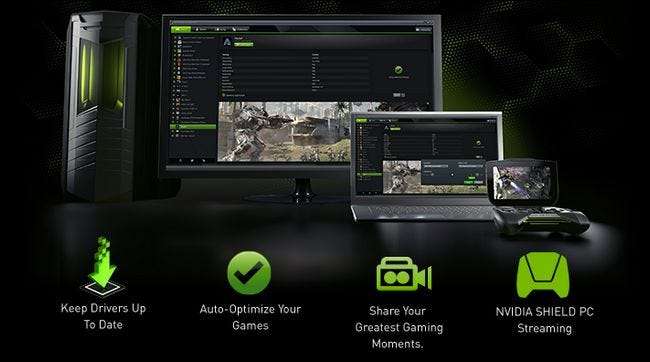
Si vous avez besoin du logiciel GeForce Experience et que vous vous souvenez que ce n'est pas la même chose que vos pilotes GPU, mais une suite logicielle supplémentaire superposée, rendez-vous sur la page de téléchargement ici pour récupérer une copie pour votre PC.
Lors de l'installation du nouveau logiciel, vous devez vraiment redémarrer votre PC. Nous savons, nous savons. La plupart du temps, ce n'est qu'une suggestion souvent ignorée, mais cette fois-ci, vous devrez réellement redémarrer avant que le protocole GameStream ne soit actif. Fais nous confiance. Nous avons passé beaucoup trop de temps à dépanner au cours de ce didacticiel car nous avons ignoré l'invite de redémarrage.
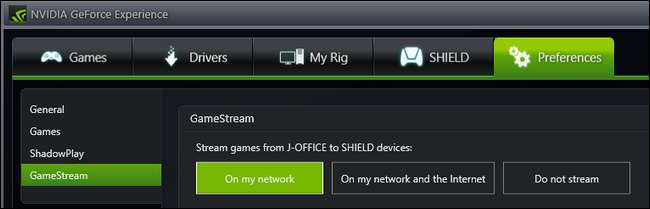
Une fois que vous l’avez installé et redémarré, exécutez le logiciel, sélectionnez l’onglet «Préférences» et vérifiez que «GameStream» apparaît dans la liste des options de navigation sur le côté gauche. Sélectionnez «GameStream» et activez la diffusion en continu en sélectionnant «Sur mon réseau». À ce stade, vous avez terminé le processus de configuration sur le PC. Allons configurer le Pi, puis commencer à jouer à des jeux.
Configurer votre Raspberry Pi
Ce tutoriel suppose que vous avez déjà installé Rasbian sur votre Raspberry Pi et que vous pouvez le démarrer et accéder à la ligne de commande (soit directement si vous l'avez configuré en tant que tel, soit en quittant le bureau pour revenir à la ligne de commande). Si vous ne l'avez pas fait, veuillez revenir aux premières parties de l'article et consulter les liens sur la configuration de votre Pi.
Une fois que Raspbian est opérationnel, nous n'avons que quelques petites choses à faire avant de pouvoir commencer à jouer à nos jeux. Avant de plonger dans toutes les commandes, nous vous encourageons fortement à configurer votre Pi pour accepter une connexion SSH afin que vous puissiez entrer toutes ces commandes dans le confort de votre ordinateur principal (et avec le confort du copier-coller en plus).
La première étape consiste à ajouter Moonlight à la liste des référentiels de votre Pi afin que nous puissions utiliser la commande apt-get pour extraire les packages au lieu de chercher à obtenir les URL de fichiers complètes à partir du référentiel Moonlight GitHub et de les installer manuellement.
Entrez la commande suivante lorsque vous êtes connecté en tant qu'utilisateur root sur votre Pi (la valeur par défaut est le nom d'utilisateur «pi» mot de passe «framboise»).
Sudonano / Etc / Apt / So rse s. Je st
Cela ouvrira la liste des sources de votre référentiel. Ajoutez la ligne suivante à la liste.
deb http://archive.itimmer.nl/raspbian/moonlight wheezy main
Quittez nano en appuyant sur CTRL + X, enregistrez le document lorsque vous y êtes invité. Ensuite, nous installerons Moonlight. Entrez les commandes suivantes.
apt-get mise à jour
apt-get installer intégré au clair de lune
Lorsque vous y êtes invité, répondez à toutes les questions «O» pour installer tous les fichiers nécessaires.
C'est le processus que nous avons utilisé et il devrait fonctionner pour la grande majorité des utilisateurs. Si pour une raison quelconque vous souhaitez installer manuellement le logiciel Moonlight et ses dépendances, veuillez vous référer à le fichier readme pour Moonlight Embedded sur GitHub ici pour plus d'informations.
La dernière étape consiste à coupler votre PC de jeu au Pi. Encore une fois à l'invite de commande sur le Pi, entrez la commande suivante où X.X.X.X est l'adresse IP du réseau local du PC de jeu.
paire de clair de lune X.X.X.X
La commande générera un certificat et un code PIN à quatre chiffres. Sur l'écran de votre ordinateur, vous verrez une fenêtre contextuelle comme celle-ci.
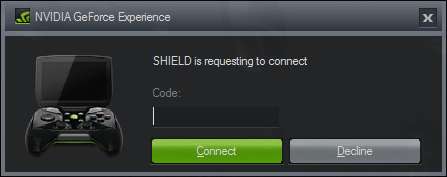
Entrez le code PIN pour terminer le processus de couplage et autoriser l'unité Moonlight / Pi à accéder à votre flux de jeu.
Jouer à vos jeux depuis votre salon
Vous avez installé GeForce Experience sur votre PC, vous avez installé Moonlight sur votre Raspberry Pi, il est maintenant temps de connecter le Pi à votre téléviseur (s'il n'est pas déjà branché) et d'utiliser une simple commande pour lier le Pi sur votre PC et profitez de vos jeux.
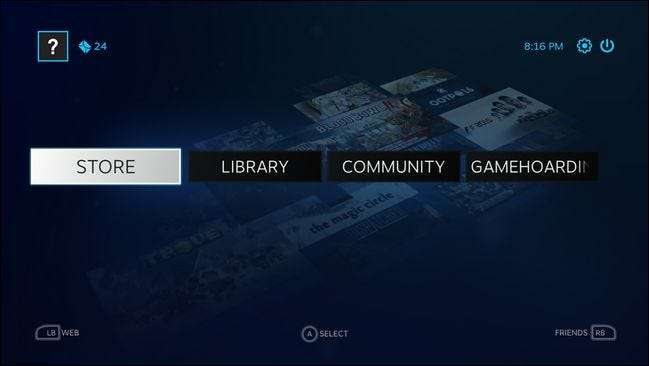
Le format de la commande de diffusion au clair de lune est le suivant, où à nouveau X.X.X.X est l'adresse IP du PC de jeu.
clair de lune en streaming [options] X.X.X.X
Que contient la section [options]? Bien que vous puissiez le laisser vide et laisser tout fonctionner dans les paramètres par défaut, il y a quelques raisons pour lesquelles vous voudrez peut-être bricoler les commutateurs. Voici tous les commutateurs de commande disponibles que vous pouvez utiliser dans la section des options.
-720 Utiliser une résolution de 1280x720 [default]
-1080 Utiliser la résolution 1920x1080
-Largeur Résolution horizontale (1280 par défaut)
-hauteur Résolution verticale (720 par défaut)
-30fps Utiliser 30fps
-60fps Utiliser 60fps [default]
-bitrate Spécifie le débit en Kbps
-packetsize Spécifie la taille maximale des paquets en octets
-app Nom de l'application à diffuser
-nosops Ne pas autoriser GFE à modifier les paramètres du jeu
-input Utiliser comme entrée. Peut être utilisé plusieurs fois
-mapping Utiliser comme fichier de configuration de mappage de manette de jeu (utiliser avant -input)
-audio Utiliser comme périphérique de sortie audio ALSA (par défaut sysdefault)
-localaudio Lire l'audio localement
Si vous rencontrez des problèmes lors de l’utilisation des paramètres par défaut, vous pouvez utiliser les commutateurs de commande pour effectuer des réglages. Par exemple, il devrait utiliser par défaut Steam comme application par défaut, mais si ce n'est pas le cas, vous pouvez utiliser la commande suivante pour forcer Steam à s'exécuter.
streaming clair de lune -app Steam X.X.X.X
Comme autre exemple, disons que votre ordinateur ne fonctionne pas bien avec le réglage par défaut de 60 ips et que vous oubliez toujours d'éteindre les haut-parleurs de votre ordinateur avant d'allumer Moonlight. Vous pouvez rétrograder à 30 ips et demander au protocole GameStream de désactiver l'audio sur votre ordinateur et de lire uniquement l'audio dans le salon avec la commande suivante.
diffusion au clair de lune -30fps -localaudio X.X.X.X
Une fois que vous exécutez la commande Moonlight se connecte automatiquement à votre PC, lancez Steam en mode Big Picture, et en quelques secondes, vous verrez le tableau de bord du mode Big Picture sur le téléviseur de votre salon, comme vous le feriez si vous étiez assis dans votre bureau à la maison en train de jouer. sur l'ordinateur (et, en fait, si vous deviez aller dans votre bureau à domicile et regarder le PC, vous verriez que les écrans se reflètent).
C'est le moment où, si vous êtes quelque chose comme nous quand il s'agit de projets et de jeux geek, vous resterez assis là, stupéfaits de voir à quel point tout cela est incroyable. Vous serez là, assis dans votre salon à regarder votre téléviseur, mais à jouer à des jeux qui sont en fait sur votre PC dans l'autre pièce… et tout fonctionnera parfaitement avec des graphismes nets et un son net. L'avenir est vraiment maintenant.
Vous avez une question urgente sur le jeu au 21e siècle? Envoyez-nous un e-mail à [email protected] et nous ferons de notre mieux pour y répondre. Vous avez un projet Raspberry Pi intelligent à partager? Nous aimerions également en entendre parler.







